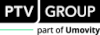Sie können Spalten und Zeilen einer externen, quadratischen Matrix splitten. So können Sie beispielsweise grobe Verkehrsnachfragematrizen einer feineren Bezirkseinteilung im Netzmodell anpassen (Grundlagen: Objekte einer Matrix splitten (Aufweiten)).
|
Hinweis: Beim Splitten werden immer gleichzeitig die Zeile und die Spalte des entsprechenden Objekts gesplittet. |
1. Stellen Sie sicher, dass ein Matrixeditorfenster mit den gewünschten externen Matrizen geöffnet ist (Matrizen öffnen).
2. Klicken Sie in der Symbolleiste des Matrixeditorfensters auf das Symbol  Splitten.
Splitten.
|
Tipp: Alternativ können Sie im Menü Matrixeditor den Eintrag Spezielle Matrixoperationen > Splitten wählen. |
Das Fenster Matrixoperation Splitten für <Matrixname> öffnet sich.
3. Klicken Sie auf das Symbol  Eintrag einfügen.
Eintrag einfügen.
Das Fenster Auswahl des zu splittenden Bezirks öffnet sich.
4. Wählen Sie die Nummer der Zeile bzw. Spalte aus, die Sie in mehrere Zeilen bzw. Spalten splitten möchten.
5. Bestätigen Sie mit OK.
In der Liste wird ein neuer Eintrag angelegt. Er enthält eine Spalte mit der alten und eine mit der neuen Zeilen- bzw. Spaltennummer.
6. Nehmen Sie in dem neuen Eintrag die gewünschten Einstellungen vor.
|
Spalte |
Beschreibung |
|
NeuBezNr |
Nummer der neuen Zeile bzw. Spalte |
|
Quellfaktor |
Faktor, mit dem der Quellverkehr des gewählten Bezirks multipliziert wird, um die Werte des neuen Bezirks zu ermitteln |
|
Zielfaktor |
Faktor, mit dem der Zielverkehr des gewählten Bezirks multipliziert wird, um die Werte des neuen Bezirks zu ermitteln |
|
Hinweis: Die Faktoren können beliebig gewählt werden. |
7. Fügen Sie bei Bedarf auf die gleiche Weise weitere Einträge zur Liste hinzu.
|
Hinweise: Sie können eine einzelne Zeile der Liste bearbeiten, indem Sie sie auswählen und auf die Schaltfläche Bearbeiten klicken. Sie können Zeilen aus der Liste löschen, indem Sie sie auswählen und auf die Schaltfläche Löschen klicken. Sie können die Liste in einer Parameterdatei (*.xml) speichern (Einstellungen für spezielle Matrixoperationen speichern). |
Alternativ können Sie auch die Splitfaktoren aus einer benutzerdefinierten Tabelle einfügen die durch das Verfahren Splitfaktoren berechnen erzeugt wurde (Splitfaktoren berechnen)
8. Klicken Sie auf die Schaltfläche Aus Tabelle einfügen.
Das Fenster Benutzerdefinierte Tabelle auswählen und Tabelleneinträge zuordnen öffnet sich.
9. Nehmen Sie die gewünschte Einstellung vor.
|
Spalte |
Beschreibung |
|
Name der Tabelle |
Wählen Sie über die Schaltfläche die gewünschte Tabelle aus. |
|
Schlüsselnummer im Quellsystem |
Schlüsselnummer im Quellsystem |
|
Schlüsselnummer im Zielsystem |
Schlüsselnummer im Zielsystem |
|
Quellfaktor |
Faktor, mit dem der Quellverkehr des gewählten Bezirks multipliziert wird, um die Werte des neuen Bezirks zu ermitteln |
|
Zielfaktor |
Faktor, mit dem der Zielverkehr des gewählten Bezirks multipliziert wird, um die Werte des neuen Bezirks zu ermitteln |
10. Bestätigen Sie mit OK.
11. Nehmen Sie die gewünschten weiteren Einstellungen vor.
|
Spalte |
Beschreibung |
|
entstehende Zellbinnenverkehre auf null setzen |
|
|
Ergebnis in aktuell verwendeter externer Matrix speichern |
Ist die Option ausgewählt, wird das Ergebnis in der Ausgangsmatrix gespeichert. Geben Sie Code und Name ein. |
|
Ergebnis in neuer externer Matrix speichern |
Ist die Option ausgewählt, wird das Ergebnis für jede geöffnete Matrix in eine neu erzeugte externe Matrix gespeichert. |
|
Ergebnis in Matrix des Netzmodells speichern |
Ist die Option ausgewählt, wird das Ergebnis in einer Visum-Matrix gespeichert, die Sie über die Schaltfläche Matrix wählen auswählen. Dabei werden die Zeilen und Spalten nicht übernommen, die in der Visum-Matrix nicht vorhanden sind. |
12. Bestätigen Sie mit OK.
Die ausgewählten Zeilen bzw. Spalten werden entsprechend Ihren Angaben gesplittet. Die Zeilen und Spalten mit den Originalwerten werden dabei gelöscht.
 Ist die Option ausgewählt, erhalten alle neu entstehenden Zellen in der Hauptdiagonale (Zeilennummer=Spaltennummer) den Wert null.
Ist die Option ausgewählt, erhalten alle neu entstehenden Zellen in der Hauptdiagonale (Zeilennummer=Spaltennummer) den Wert null. Ist die Option nicht ausgewählt, werden die Werte der neuen Zellen in der Hauptdiagonale berechnet. Die Originalwerte werden mit Quellfaktor und Zielfaktor multipliziert.
Ist die Option nicht ausgewählt, werden die Werte der neuen Zellen in der Hauptdiagonale berechnet. Die Originalwerte werden mit Quellfaktor und Zielfaktor multipliziert.